- May -akda Jason Gerald [email protected].
- Public 2024-01-19 22:14.
- Huling binago 2025-01-23 12:49.
Nais mong matutong mag-program? Ang pag-aaral ng computer programming ay maaaring maging nakakalito, at maaaring iniisip mo ang tungkol sa pagkuha ng isang tiyak na kurso. Maaaring totoo ito para sa ilang mga wika sa programa, ngunit maraming mga tumatagal lamang ng isa o dalawa na araw upang maunawaan ang mga pangunahing kaalaman. Ang sawa ay isa sa mga wikang iyon. Maaari kang magpatakbo ng mga pangunahing programa ng Python sa loob lamang ng ilang minuto. Tingnan ang Hakbang 1 sa ibaba upang malaman kung paano.
Hakbang
Bahagi 1 ng 5: Pag-install ng Python (Windows)
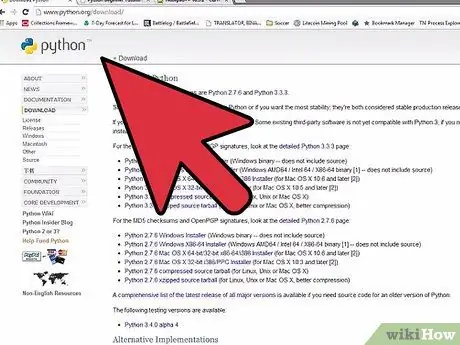
Hakbang 1. I-download ang Python para sa Windows system
Maaaring ma-download ang interpreter ng Windows Python nang libre mula sa site ng Python. Tiyaking i-download ang tamang bersyon para sa iyong operating system.
- Kakailanganin mong i-download ang pinakabagong bersyon na magagamit, na kung saan ay 3.4 sa oras ng pagsulat na ito.
- Ang OS X at Linux ay paunang naka-install sa Python. Maaaring hindi mo kailangang mag-install ng anumang kaugnay na software ng Python, ngunit maaari kang mag-install ng isang text editor.
- Karamihan sa mga bersyon ng pamamahagi ng Linux at OS X ay gumagamit pa rin ng Python 2.x. Mayroong ilang mga menor de edad na pagkakaiba sa pagitan ng mga bersyon 2 & 3, ngunit ang pinakamahalagang pagbabago ay sa pahayag na "print". Upang mai-install ang pinakabagong bersyon ng Python sa OS X o Linux, maaari mong i-download ang file mula sa website ng Python.
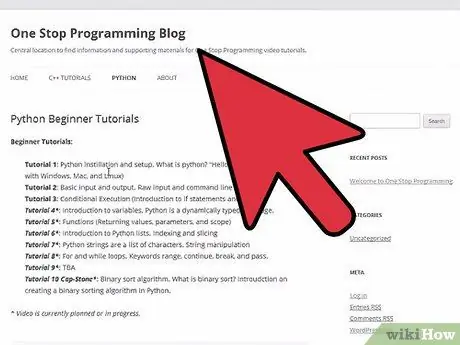
Hakbang 2. I-install ang interpreter ng Python
Karamihan sa mga gumagamit ay maaaring mai-install ang interpreter nang hindi binabago ang anumang mga setting. Maaari mong isama ang Python sa Command Prompt sa pamamagitan ng pagpapagana ng huling pagpipilian sa listahan ng mga magagamit na mga module.
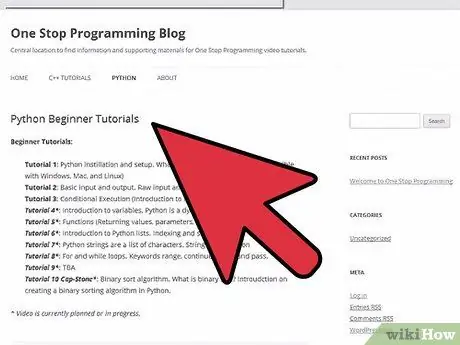
Hakbang 3. Mag-install ng isang text editor
Habang makakalikha ka ng mga programa ng Python mula sa Notepad o TextEdit, mas madaling basahin at isulat ang code gamit ang isang nakatuong text editor. Mayroong iba't ibang mga libreng editor na maaari mong gamitin, tulad ng Notepad ++ (Windows), TextWrangler (Mac), o jEdit (Anumang system).
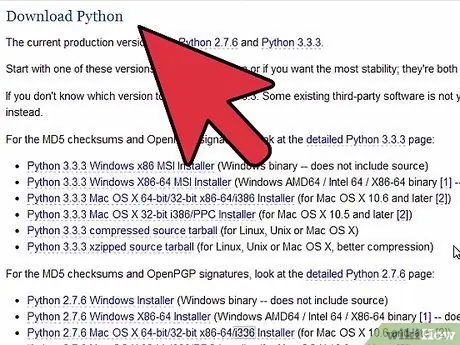
Hakbang 4. Subukan ang pag-install
Buksan ang Command Prompt (Windows) mula sa Terminal (Mac / Linux) at i-type ang sawa. Mai-load ang sawa at ipapakita ang numero ng bersyon. Dadalhin ka sa prompt ng utos ng tagasalin ng Python, ipinapakita bilang >>>.
I-type ang print ("Hello, World!") At pindutin ang Enter. Makikita mo ang teksto na ipinapakita sa ibaba ng linya ng utos ng Python
Bahagi 2 ng 5: Pag-aaral ng Pangunahing Mga Konsepto
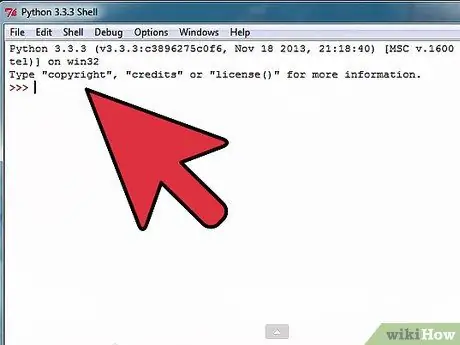
Hakbang 1. Maunawaan na ang Python ay hindi kailangang maipon
Ang Python ay isang interpretadong wika, nangangahulugang maaari kang magpatakbo ng mga programa sa lalong madaling gumawa ka ng mga pagbabago sa mga file. Ginagawa nitong mas mabilis ang proseso ng pag-ulit, muling pagbabago, at pag-troubleshoot ng mga programa kaysa sa maraming iba pang mga wika.
Ang Python ay isa sa mga madaling wika upang malaman, at maaari kang magpatakbo ng mga pangunahing programa sa loob lamang ng ilang minuto
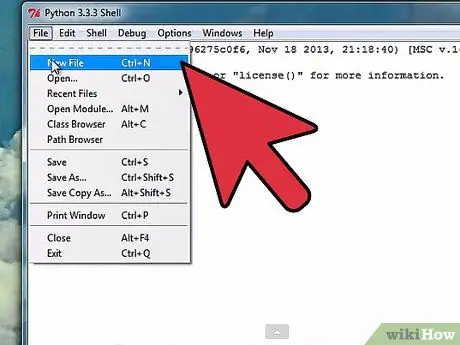
Hakbang 2. Pakikipag-usap sa interpreter
Maaari mong gamitin ang interpreter upang subukan ang code nang hindi mo muna ito idaragdag sa programa. Mahusay ito para malaman kung paano gumagana ang mga espesyal na utos, o pagsusulat ng mga itinapon na programa.
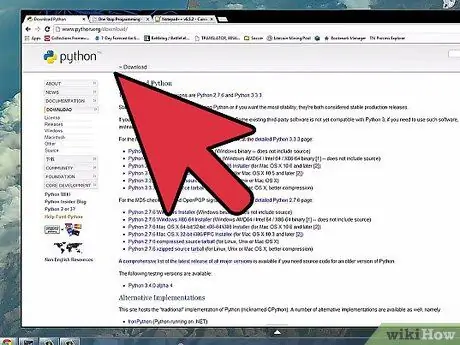
Hakbang 3. Alamin kung paano pinangangasiwaan ng Python ang mga bagay at variable
Ang Python ay isang wika na nakatuon sa object, na nangangahulugang ang lahat sa programa ay ginagamot bilang isang object. Nangangahulugan ito na hindi mo kailangang ideklara ang mga variable sa simula ng programa (maaari mo itong gawin anumang oras), at hindi mo kailangang tukuyin ang uri ng variable (integer, string, atbp).
Bahagi 3 ng 5: Paggamit ng Python Interpreter Bilang isang Calculator
Ang pagsasagawa ng ilang pangunahing pag-andar ng calculator ay makakatulong sa iyo na maging pamilyar sa Python syntax at kung paano hawakan ang mga numero at string.
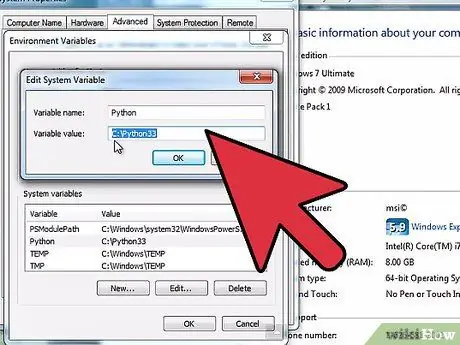
Hakbang 1. Patakbuhin ang interpreter
Buksan ang Command Prompt o Terminal. I-type ang sawa sa prompt at pindutin ang Enter. Ilo-load nito ang interpreter ng Python at dadalhin ka sa prompt ng utos ng Python (>>>).
Kung hindi mo isasama ang Python sa prompt ng utos, kakailanganin mong mag-navigate sa folder ng Python upang patakbuhin ang interpreter
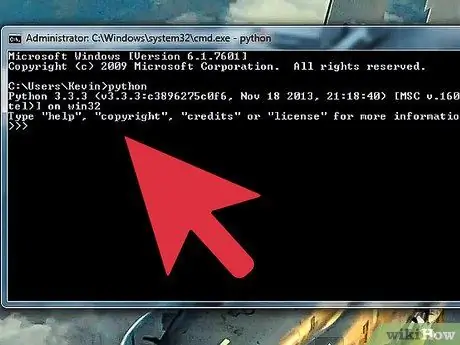
Hakbang 2. Magsagawa ng pangunahing aritmetika
Maaari mong gamitin ang Python upang madaling gawin ang pangunahing aritmetika. Tingnan ang kahon sa ibaba para sa ilang mga halimbawa ng kung paano gamitin ang mga pagpapaandar ng calculator. Tandaan: Ang # ay mga komento sa Python code, at hindi ito naproseso ng interpreter.
>> 3 + 7 10 >>> 100 - 10 * 3 70 >>> (100 - 10 * 3) / 2 # Ang Division ay palaging magbabalik ng isang lumulutang point number (decimal) 35.0 >>> (100 - 10 * 3) // 2 # Pag-ikot ng dibisyon (dalawang slash) ay itatapon ang decimal 35 >>> 23% 4 # Kakalkulahin nito ang natitirang dibisyon 3 >>> 17.53 * 2.67 / 4.1 11.41587804878049
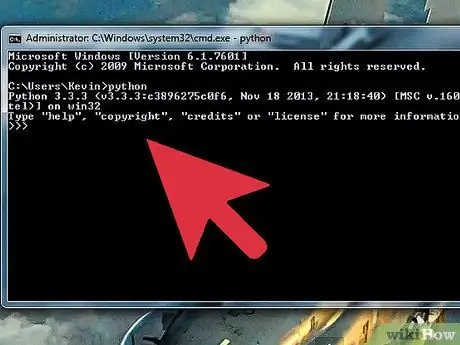
Hakbang 3. Kalkulahin ang ranggo
Maaari mong gamitin ang ** operator upang tukuyin ang mga exponents. Mabilis na makalkula ng Python ang malalaking kapangyarihan. Tingnan ang kahon sa ibaba para sa isang halimbawa.
>> 7 ** 2 # 7 kuwadradong 49 >>> 5 ** 7 # 5 sa lakas ng 7 78125
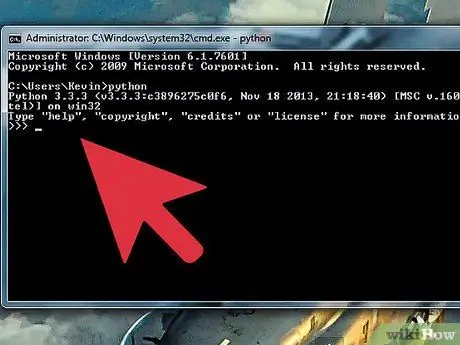
Hakbang 4. Lumikha at manipulahin ang mga variable
Maaari kang magtalaga ng mga variable sa Python upang gawin ang pangunahing algebra. Ito ay isang mahusay na pagpapakilala sa pag-alam kung paano magtalaga ng mga variable sa mga programa ng Python. Ang mga variable ay tinukoy gamit ang = sign. Tingnan ang kahon sa ibaba para sa isang halimbawa.
>> a = 5 >>> b = 4 >>> a * b 20 >>> 20 * a // b 25 >>> b ** 2 16 >>> lapad = 10 # Ang variable ay maaaring maging anumang string> >> taas = 5 >>> lapad * taas 50
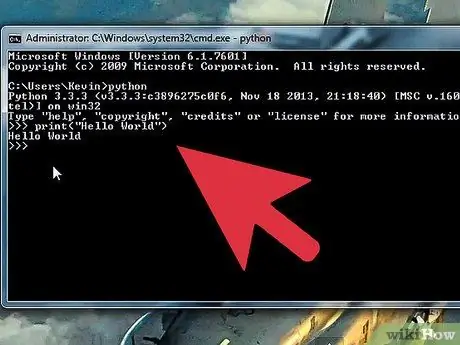
Hakbang 5. Isara ang interpreter
Kung tapos ka na gamit ang interpreter, maaari mo itong isara at bumalik sa prompt ng utos sa pamamagitan ng pagpindot sa Ctrl + Z (Windows) o Ctrl + D (Linux / Mac) at pagkatapos ay pindutin ang Enter. Maaari mo ring i-type ang quit () at pindutin ang Enter.
Bahagi 4 ng 5: Paglikha ng Unang Programa
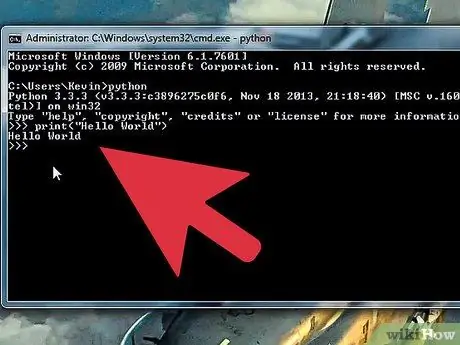
Hakbang 1. Magbukas ng isang text editor
Maaari mo sa pamamagitan ng paglikha ng isang programa ng pagsubok na pamilyar sa iyo sa mga pangunahing kaalaman sa paglikha at pag-save ng mga programa, pagkatapos ay patakbuhin ang mga ito sa pamamagitan ng interpreter. Tutulungan ka rin nitong subukan na ang interpreter ay na-install nang tama.
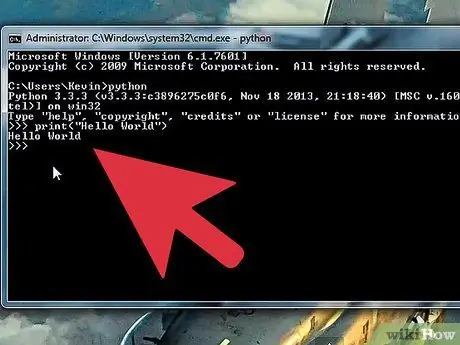
Hakbang 2. Lumikha ng isang pahayag na "print"
Ang "Print" ay isa sa mga pangunahing pagpapaandar ng Python na ginamit upang ipakita ang impormasyon sa terminal sa panahon ng isang programa. Tandaan: Ang "print" ay isa sa pinakamalaking pagbabago mula sa Python 2 hanggang sa Python 3. Sa Python 2, kailangan mo lamang i-type ang "print" na sinusundan ng nais mong ipakita. Sa Python 3, ang "print" ay naging isang function, kaya kailangan mong i-type ang "print ()", at isulat kung ano ang gusto mo sa panaklong.
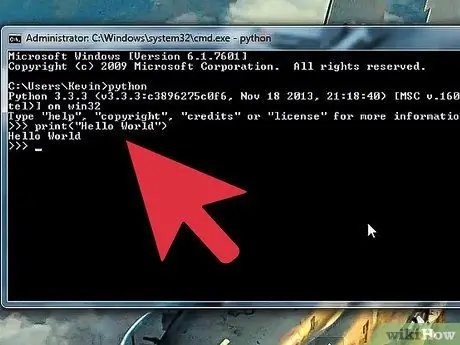
Hakbang 3. Magdagdag ng isang pahayag
Ang isa sa pinakakaraniwang paraan upang subukan ang isang wika sa pagprograma ay ang pagpapakita ng teksto ng "Kamusta, Mundo!" Itakip ang piraso ng teksto na ito sa pahayag na "print ()", kasama ang mga quote:
i-print ("Hello, World!")
Hindi tulad ng karamihan sa iba pang mga wika, hindi mo kailangang ideklara ang mga pagtatapos ng linya sa. Hindi mo rin kailangang gumamit ng mga kulot na brace ({}) upang kumatawan sa mga bloke. Sa halip, ipahiwatig ng indent kung ano ang kasama sa bloke
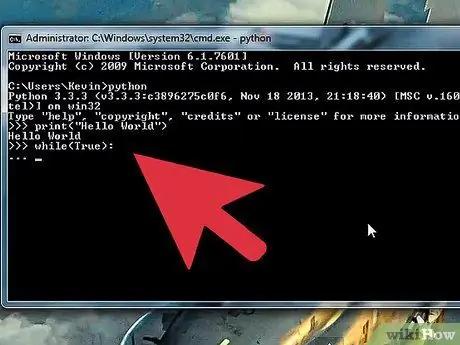
Hakbang 4. I-save ang file
I-click ang menu ng File sa editor ng teksto at piliin ang I-save Bilang. Sa drop-down na menu sa ilalim ng kahon ng pangalan, piliin ang uri ng file ng Python. Kung gumagamit ka ng Notepad (ngunit hindi inirerekomenda), piliin ang "Lahat ng Mga File" at pagkatapos ay idagdag ang "py" sa dulo ng filename.
- Tiyaking i-save ang file sa isang lugar na madaling ma-access, dahil kailangan mong ituro ito sa prompt ng utos.
- Para sa halimbawang ito, i-save ang file bilang "hello.py".
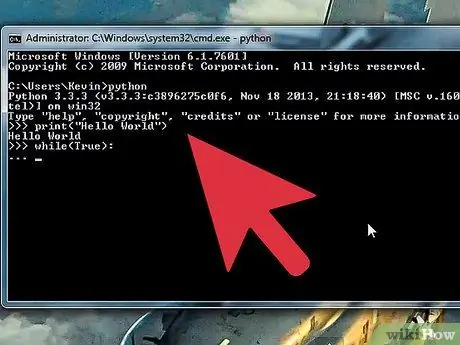
Hakbang 5. Patakbuhin ang programa
Buksan ang Command Prompt o Terminal at mag-navigate sa lokasyon kung saan mo nai-save ang file. Kapag nandiyan na, patakbuhin ang file sa pamamagitan ng pagta-type ng hello.py at Enter. Makikita mo ang teksto na ipinapakita sa ibaba ng prompt ng utos.
Nakasalalay sa kung paano mo na-install ang Python, maaaring kailanganin mong i-type ang python hello.py upang patakbuhin ang programa
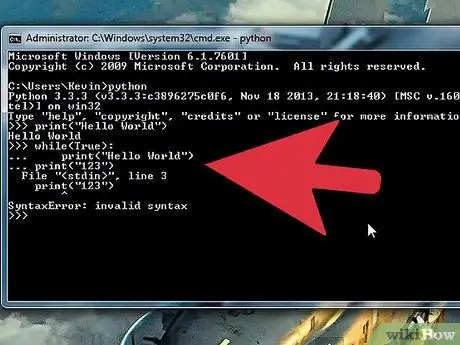
Hakbang 6. Subukan ang programa nang madalas
Ang isa sa magagaling na bagay tungkol sa Python ay ang maaari mong subukan kaagad ang mga bagong programa. Ang isa pang kalamangan ay ang iyong command prompt at editor ay bukas. Pagkatapos i-save ang mga pagbabago sa editor, maaari mong patakbuhin ang programa nang direkta mula sa linya ng utos, na ginagawang mabilis upang subukan ang mga pagbabago.
Bahagi 5 ng 5: Pagbuo ng Mga Advanced na Programa
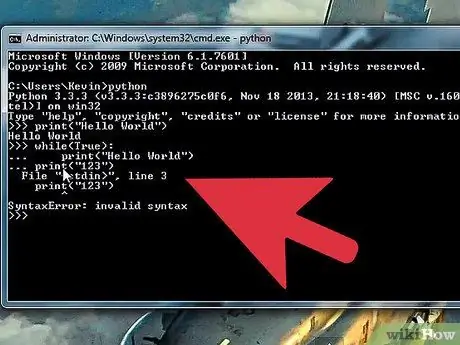
Hakbang 1. Eksperimento sa mga pangunahing pahayag ng control control
Ang mga pahayag sa pagkontrol ng daloy ay kapaki-pakinabang para sa pagkontrol sa kung ano ang ginagawa ng isang programa sa ilalim ng ilang mga kundisyon. Ang mga pahayag na ito ay ang core ng Python program, kaya maaari kang lumikha ng mga program na gumagawa ng iba't ibang mga bagay, depende sa input at kundisyon. Ang pahayag habang ay isang magandang pagsisimula upang malaman. Sa halimbawang ito, gumagamit ka ng isang habang pahayag upang makalkula ang serye ng Fibonacci hanggang sa 100:
# Ang bawat numero sa pagkakasunud-sunod ng Fibonacci ay # ang kabuuan ng nakaraang dalawang numero a, b = 0, 1 habang b <100: print (b, end = ") a, b = b, a + b
- Ang pagkakasunud-sunod ay tatakbo hangga't sa (habang) b ay mas mababa sa (<) 100.
- Ang mga output ng programa ay 1 1 2 3 5 8 13 21 34 55 89
- Ang command end = "ay maglalabas ng output sa parehong linya sa halip na ilagay ang bawat halaga sa isang hiwalay na linya.
-
Mayroong ilang mga bagay na dapat tandaan sa simpleng program na ito, at napakahalaga nila para sa paglikha ng mga kumplikadong programa sa Python:
- Bigyang pansin ang mga indent.: ay nagpapahiwatig na ang susunod na linya ay mai-indent at bahagi ng bloke. Sa halimbawa sa itaas, ang print (b) at a, b = b, a + b ay bahagi ng habang block. Mahalaga ang tamang pagkakabitin upang gumana ang programa.
- Maaaring tukuyin ang maramihang mga variable sa parehong linya. Sa halimbawa sa itaas, a at b. Parehong tinukoy sa unang linya
- Kung ipinasok mo nang direkta ang program na ito sa interpreter, dapat kang magdagdag ng isang blangko na linya sa dulo upang malaman ng interpreter na natapos na ang programa.
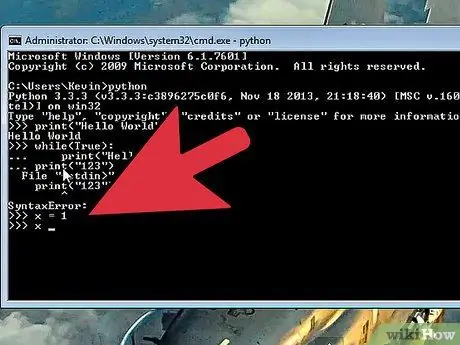
Hakbang 2. Buuin ang pagpapaandar sa programa
Maaari mong tukuyin ang mga pagpapaandar na maaaring tawagan sa programa sa paglaon. Lalo itong kapaki-pakinabang kung kailangan mong gumamit ng maraming mga function sa loob ng mga limitasyon ng isang mas malaking programa. Sa sumusunod na halimbawa, maaari kang lumikha ng isang pagpapaandar upang tumawag sa isang pagkakasunud-sunod ng Fibonacci na katulad sa isinulat mo kanina:
def fib (n): a, b = 0, 1 habang ang isang <n: print (a, end = ") a, b = b, isang + b print () # Maaari mong tawagan ang # Fibonacci function para sa bawat isa tinukoy na halaga fib (1000)
Babalik ito 0 1 1 2 3 5 8 13 21 34 55 89 144 233 377 610 987
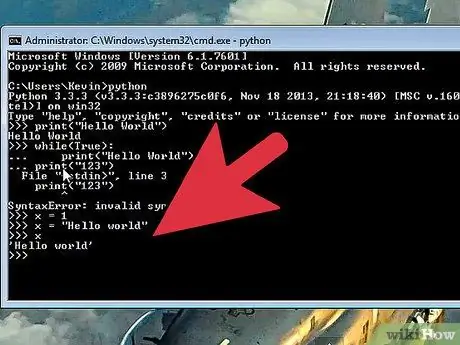
Hakbang 3. Bumuo ng isang mas kumplikadong programa ng kontrol sa daloy
Ang mga pahayag sa pagkontrol ng daloy ay kapaki-pakinabang para sa pagtatakda ng ilang mga kundisyon na nagbabago kung paano naisagawa ang programa. Lalo na mahalaga ito kung nakikipag-usap ka sa input ng gumagamit. Ang sumusunod na halimbawa ay gagamitin kung, elif (iba pa kung), at iba pa upang lumikha ng isang simpleng programa na sinusuri ang edad ng isang gumagamit.
age = int (input ("Enter your age:")) if age <= 12: print ("Kamangha-mangha ang pagkabata!") elif age in range (13, 20): print ("You are a teenager!") else: print ("Time to grow up") # Kung alinman sa mga pahayag na ito ay totoo # Ipapakita ang kaukulang mensahe. # Kung wala sa mga pahayag na totoo, # isang "iba pa" na mensahe ang ipapakita.
-
Ipinakikilala din ng programa ang ilang iba pang mahahalagang pahayag para magamit sa iba't ibang mga application:
- input () - Tinatawag nito ang input ng gumagamit mula sa keyboard. Makikita ng gumagamit ang mensahe na nakasulat sa mga braket. Sa halimbawang ito, ang input () ay napapaligiran ng int () na pagpapaandar, na nangangahulugang lahat ng mga input ay tratuhin bilang mga integer
- saklaw () - Ang pagpapaandar na ito ay maaaring magamit sa iba't ibang mga paraan. Sa programang ito ang pagpapaandar na ito ay sumusuri kung ang isang numero ay nasa saklaw na 13 at 20. Ang pagtatapos ng saklaw ay hindi binibilang sa pagkalkula.
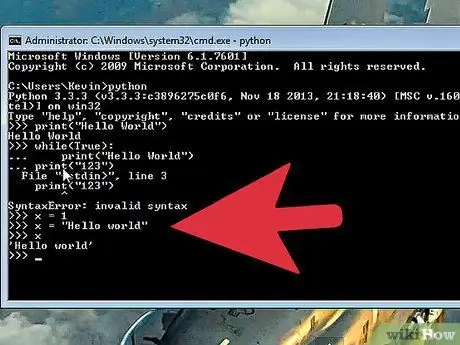
Hakbang 4. Alamin ang iba pang mga kondisyon na ekspresyon
Ang nakaraang halimbawa ay gumagamit ng simbolong "mas mababa sa o katumbas ng" (<=) upang matukoy kung ang pumasok na edad ay tumutugma sa kundisyon. Maaari mong gamitin ang parehong mga kondisyonal na expression tulad ng sa matematika, ngunit ang paraan ng pag-type ng mga ito ay bahagyang naiiba:
| Ibig sabihin | Simbolo | Simbolo ng Python | |
|---|---|---|---|
| Mas maliit sa | < | < | |
| Mahigit sa | > | > | |
| Mas mababa sa o katumbas ng | ≤ | <= | |
| Mas malaki kaysa sa o katumbas ng | ≥ | >= | |
| Kasama nina | = | == | |
| Hindi kapareho ng | ≠ | != |
Hakbang 5. Patuloy na pag-aaral
Ang lahat ng nasa itaas ay mga pangunahing kaalaman lamang sa Python. Habang ang Python ay isa sa pinakasimpleng wika na matututunan, maraming saklaw dito na maaari mong paghukayin. Ang pinakamahusay na paraan upang mapanatili ang pag-aaral ay panatilihin ang programa! Tandaan na maaari mong mabilis na isulat ang mga programa mula sa simula nang direkta mula sa interpreter, at ang pagsubok sa iyong mga pagbabago ay kasing dali ng pagpapatakbo muli ng programa mula sa linya ng utos.
- Maraming magagandang libro na magagamit sa Python program, kasama ang "Python for Beginners", "Python Cookbook", at "Python Programming: Isang Panimula sa Computer Science".
- Mayroong iba't ibang mga mapagkukunan na magagamit sa internet, ngunit ang karamihan ay nakatuon pa rin sa Python 2.x. Kailangan mong magsagawa ng mga pagsasaayos para sa bawat naibigay na halimbawa.
- Maraming mga kurso ang nag-aalok ng pag-aaral ng Python. Ang Python ay madalas na itinuro sa mga pambungad na klase, sapagkat ito ay isa sa mga mas madaling wika na matutunan.






